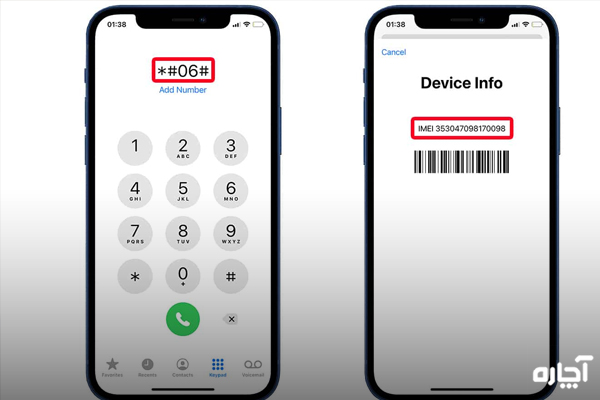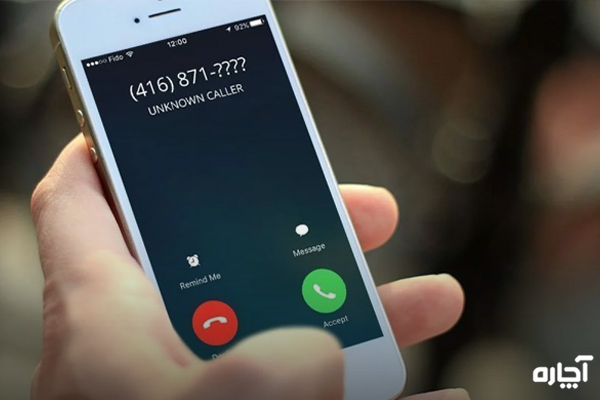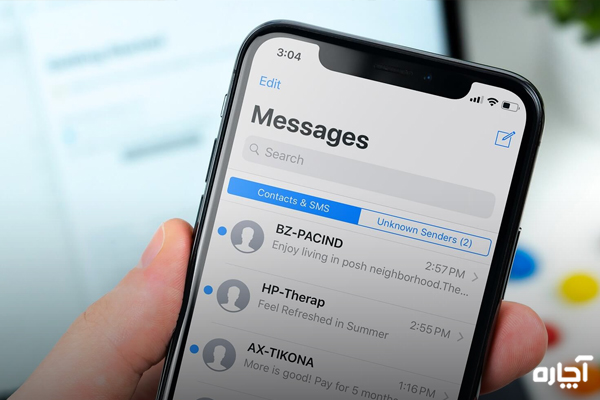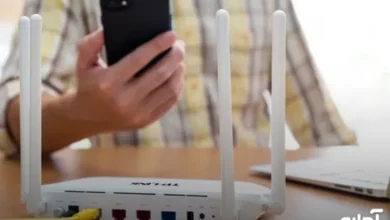مرجع کدهای تست موبایل آیفون کد تست ال سی دی، دایورت، انتظار و …

بیشتر ویژگیهای آیفون در برنامهها، ویجتها و مرکز کنترل، پنهان شدهاند. تعدادی عملکرد مخفی مانند کد تست ال سی دی آیفون نیز وجود دارد که شما میتوانید آن را با شمارهگیر انجام دهید. البته اکثر کاربران آیفون از این قابلیتها اطلاعی ندارند. در تلفنهای همراه از کدهای دادههای خدمات تکمیلی غیرساختاری یا USSD استفاده میشود. این کدها شبیه یک سری اعداد با ستارهها و هشتگهایی هستند که مانند شماره تلفن، شمارهگیری میشوند.
هر گوشی هوشمند کدهای مخفی مخصوص به خود را دارد که از طرف شرکت سازنده طراحی شدهاند. شما باید این کدهای مخفی را در شمارهگیر وارد کنید تا اطلاعات مربوط به دستگاه، مخفی کردن تماسها، مشکلات عیبیابی و غیره را پیدا کنید. برخی از این کدها مخصوص شرکتهای خاصی هستند اما اکثر آنها بدون توجه به شرکت ارائهدهنده خدمات مخابراتی کار میکنند. در ادامه این مقاله از مجله آچاره تعدادی کد مخفی از جمله کد تست ال سی دی آیفون را مورد بررسی قرار میدهیم.
پیدا کردن IMEI (کد دستوری #06#*)
برای پیدا کردن شماره IMEI گوشی همراه کد دستوری #06#* که یکی از چند کد تست ال سی دی آیفون است را وارد کنید. اطلاعات بهطور خودکار نمایش داده میشود. همه تلفنهای همراه دارای شماره شناسه بینالمللی تجهیزات موبایل (IMEI) هستند که برای هر دستگاه منحصربهفرد است.
مطلب پیشنهادی: حل مشکل سیاه شدن صفحه گوشی آیفون
اگر بخواهید قفل آیفون خود را برای استفاده از شبکه دیگری باز کنید، میتوانید از IMEI کمک بگیرید. این شماره در صورت گم شدن یا دزدیده شدن آیفون شما هم مفید است و به شما امکان میدهد گوشی خود را شناسایی کنید.
کد تست ال سی دی آیفون (کد #*0#*)
یکی از مهمترین درخواستهای کاربران پیدا کردن کد تست ال سی دی صفحه نمایش آیفون است. برای این کار میتوانید کد #*0#* که کد تست ال سی دی آیفون است را برای تست صفحه نمایش شمارهگیری کنید. سپس در قسمت نمایشدادهشده گزینه LCD و یا LED را انتخاب کنید.
شماره تماس خود را پنهان کنید (شماره همراه #31*)
احتمالا تا الان تماسهای زیادی را در آیفون خود بدون شماره تماس یا ناشناس دریافت کرده باشید. تا به حال فکر کردهاید که چگونه این کار ممکن است؟ تعداد کمی از اپراتورها از پنهان کردن شماره تماس پشتیبانی میکنند و به کاربران اجازه میدهند، تماسهای ناشناس برقرار کنند.
قبل از شمارهگیری شماره تلفنی که قرار است با آن تماس بگیرید، میتوانید شماره تماس خود را با استفاده از کد USSD مخفی کنید. ابتدا #31* سپس شماره شخص مخاطب شامل کد منطقه را وارد کنید. برای برقراری تماس روی دکمه سبز رنگ ضربه بزنید.
وضعیت دایورت تماس را بررسی کنید (کد دستوری #21#*)
انتقال تماس قابلیتی است که به کاربر امکان میدهد، تماسهای دریافتی را به شماره دیگری دایورت کند. این ویژگی عالی است و بسیاری از کاربران آن را برای جلوگیری از ایجاد مزاحمت فعال میکنند.
کد مخفی وجود دارد که وضعیت فعلی انتقال تماس را نشان میدهد. کافیست شمارهگیر آیفون خود را باز کنید. کدی که به اشتراک گذاشتهایم را تایپ کرده و دکمه تماس را فشار دهید. با این کار وضعیت انتقال تماس آیفون شما نمایش داده میشود.
اگر مشغول تماس دیگری هستید میتوانید تماسهای ورودی را به شماره دیگری مانند تلفن ثابت یا شماره تلفن همراه دیگر دایورت کنید. این کار زمانی مفید است که آیفون شما در دسترس نباشید یا نمیخواهید تماس خاصی را پاسخ دهید.
تماسها را روی شماره دیگری دایورت کنید (کد دستوری #شماره تلفن 21*)
این کد تست ال سی دی آیفون بخشی از کد USSD ارسال تماس است. اگر میخواهید تماسها را به شماره دیگری دایورت کنید، باید در صفحه شمارهگیر آیفون خود کد دستوری بالا را تایپ و دکمه تماس را فشار دهید. شماره تلفن را با شمارهای که میخواهید روی آن دایورت شود، جایگزین کنید.
انتقال تماس را فعال یا غیرفعال کنید (کد دستوری #21*)
اگر میخواهید قابلیت انتقال تماس را فعال یا غیرفعال کنید، باید در صفحه شمارهگیر گوشی خود کد دستوری بالا را تایپ کنید و دکمه تماس را فشار دهید. اگر انتقال تماس فعال نباشد، کد آن را فعال میکند و اگر فعال باشد، این کد مخفی آن را غیرفعال خواهد کرد.
وضعیت انتظار تماس را بررسی کنید (کد دستوری #43#*)
اگر شک دارید که آیا انتظار تماس را در آیفون خود فعال یا غیرفعال کردهاید، باید از این کد مخفی آیفون استفاده کنید. صفحه شمارهگیر آیفون را باز کنید. کد را تایپ و دکمه تماس را فشار دهید. حالا میتوانید ببینید که آیا انتظار تماس در آیفون شما فعال یا غیرفعال است.
انتظار تماس به کاربر این امکان را میدهد که همزمان با تماس فعلی، به تماس جدیدی هم پاسخ دهد. #43#* که یکی از چند کد تست آیفون است را وارد کرده و روی دکمه شمارهگیری بزنید. وقتی صفحه تایید ظاهر شد، روی Dismiss ضربه بزنید.
فعال یا غیرفعال کردن انتظار تماس
- کد دستوری #43* برای فعال کردن
- کد دستوری #43# برای غیرفعال کردن
پس از بررسی وضعیت انتظار تماس، ممکن است بخواهید آن را طبق تنظیمات برگزیده خود فعال یا غیرفعال کنید. باید #43* را در شمارهگیر آیفون خود وارد کنید تا امکان انتظار تماس وجود داشته باشد.
اگر میخواهید انتظار تماس را در آیفون خود غیرفعال کنید، باید صفحه شمارهگیر را باز کنید. #43# را تایپ و دکمه تماس را فشار دهید. با این کار انتظار تماس بهطور کامل غیرفعال میشود.
مرکز پیامک را بررسی کنید (کد دستوری #7672*5005#*)
هر زمان که از تلفن خود پیامکی ارسال میکنید، پیامک به سرور یا شماره مرکز پیامک میرود. با این کد میتوانید شماره مرکز پیامک را بگیرید.
برای بررسی شماره مرکز پیامک در آیفون خود صفحه شمارهگیر را باز کنید. کدی که به اشتراک گذاشتهایم را وارد کنید و دکمه تماس را فشار دهید.
مطلب پیشنهادی: بررسی علل روشن نشدن وایفای گوشی
وضعیت مسدود کردن تماس را بررسی کنید (کد دستوری #33#*)
اگر متوجه شدید که چرا هیچ تماسی در آیفون خود دریافت نمیکنید، باید وضعیت مسدود شدن تماس را بررسی کنید. Call Barring قابلیتی است که تماسهای ورودی و خروجی را برای افراد ناآشنا مسدود میکند.
اگر مسدود کردن تماس فعال باشد، آیفون شما هیچ تماسی را دریافت نخواهد کرد. برای بررسی وضعیت مسدود کردن تماس در آیفون خود، در صفحه شمارهگیر کدی که به اشتراک گذاشتهایم را تایپ کرده و روی دکمه تماس ضربه بزنید.
مسدود کردن تماس در آیفون را فعال یا غیرفعال کنید
- کد دستوری #پین کد*33* برای فعال کردن
- کد دستوری #پین کد*33# برای غیرفعال کردن
اگر در تعطیلات هستید و نمیخواهید کسی با شما تماس بگیرد، میتوانید مسدود کردن تماس را در آیفون خود فعال کنید. برای فعال کردن مسدود کردن تماس، #پین کد*33* را وارد کنید. («پین» را با پین سیم کارت خود جایگزین کنید) پس از اتمام، روی دکمه تماس ضربه بزنید.
اگر میخواهید ویژگی مسدود کردن تماس را غیرفعال کنید، باید #پین کد*33# را وارد کرده و دکمه تماس را فشار دهید.
کد تست آیفون برای آزمایش میدانی (کد دستوری *3001#12345#*)
اگر بهدنبال این هستید که بتوانید به جزئیات فنی شبکه گوشی خود دست پیدا کنید، باید از این کد استفاده کنید. این کد مخفی آیفون میتواند به شما کمک کند تا قدرت سیگنال دقیق شبکه خود را برحسب دسیبل بیابید.
ابتدا مطمئن شوید که آیفون شما دارای اتصال سلولی فعال است. سپس برنامه گوشی را باز کنید و کد دستوری بالا را در شمارهگیر وارد کنید در منوی Field test، روی LTE ضربه بزنید. در صفحه بعدی، گزینه Serving Cell Meas را انتخاب کنید.
مطلب پیشنهادی:روش تست دوربین آیفون تصویری
در صفحه بعدی به اندازهگیری عددی پشت rsrp0 نگاه کنید. اعداد نمایشدادهشده در پشت rsrp0 قدرت سیگنال تلفن همراه آیفون شما برحسب dBm است. برای کسانی که آشنا نیستند، اگر اعداد پشت rsrp0 بین 60dB- تا 50dB- باشد، قدرت سیگنال عالی است.
قدرت سیگنال بین 70dB- تا 90dB- خوب است. هر عددی بیشتر از 100dB- به این معنی است که قدرت سیگنال ضعیف است. این آپشن در درجه اول برای تکنسینها و مهندسان طراحی شده و به کاربر امکان میدهد شبکه گوشی خود را بررسی کنید.
یکی از کاربردهای اصلی حالت آزمایش میدانی در iOS 15 حذف شده که توانایی مشاهده قدرت سیگنال بهصورت مقدار عددی است. این حالت جزئیات شبکههای محلی و دکلهای تلفن همراه در منطقه را اعلام میکند. شرکت اپل در سالهای اخیر مشغول بهبود ظاهر این آپشن بوده است.
مطلب پیشنهادی:هزینه تعویض ال سی دی گوشی
ابتدا انگشت خود را از سمت راست صفحه آیفون به پایین بکشید تا Control Center را مشاهده کرده و وایفای را خاموش کنید. سپس برنامه Phone را اجرا کنید و #12345#3001 را شمارهگیری کنید.
در این مرحله به صفحه آزمایش میدانی هدایت میشوید که در 2 بخش تقسیمبندی شده است: Dashboard و All Metrics. اگر از آیفون iOS 13 یا iOS 14 استفاده میکنید باید گزینه All Metrics را انتخاب کنید.
پس از اسکرول کردن به پایین، روی Serving Cell Meas که تحتعنوان LTE است، ضربه بزنید. بهدنبال rsrp0 و rsrp1 باشید که نشاندهنده نزدیکترین دکلها به شما هستند. این عدد قدرت سیگنال سلولی را برحسب دسیبل-میلیوات نشان میدهد.
برای نشان دادن سیگنال قوی، عدد باید در حدود علامت 40- باشد. وقتی این عدد به 100- میرسد، در منطقه ای هستید که سیگنال بسیار ضعیفی دارد.
جمعبندی
کدهای مخفی خاصی برای آیفون ارائه شده که در یافتن اطلاعات مربوط به دستگاه، عیبیابی مشکلات و پنهان کردن تماسهای خروجی و غیره به کاربر کمک میکند. این کدهای شمارهگیری آیفون در واقع ترکیبی از فناوریها و پروتکلهای مختلف هستند.
در این مقاله با چند کد دستوری مهم و کاربردی گوشی آیفون آشنا شدیم. مهمترین این کدها کد تست ال سی دی آیفون، کد مخفی دایورت کردن تماسها و کد دستوری انتظار تماس است. امیدواریم اطلاعات ارائهشده در این مقاله از مجله آچاره برای شما سودمند بوده باشد.